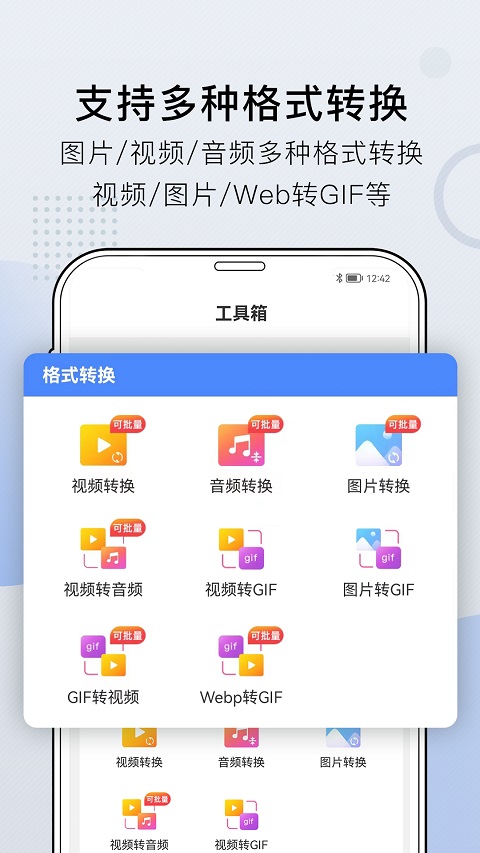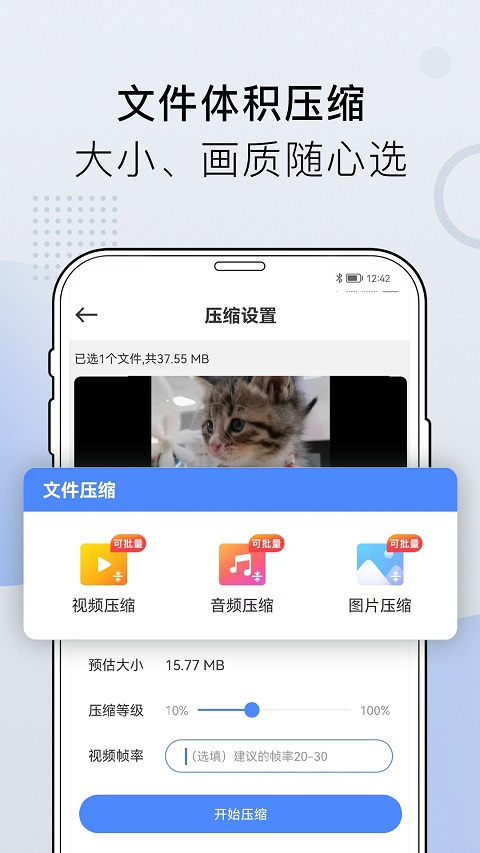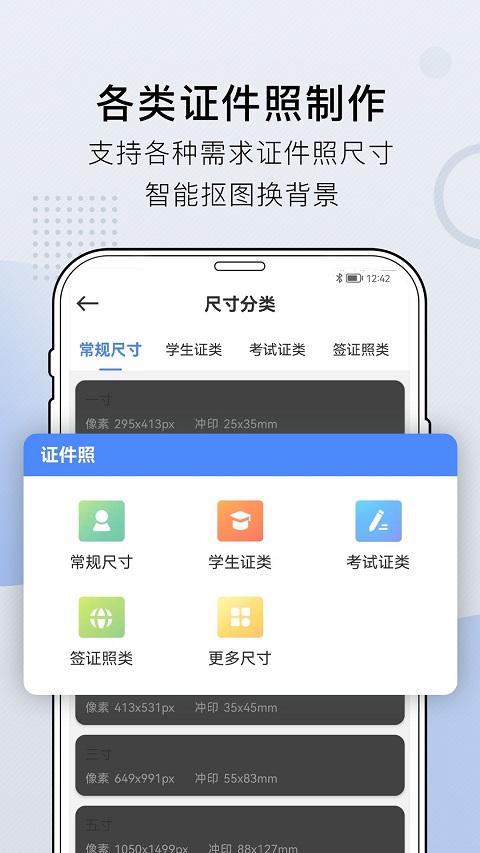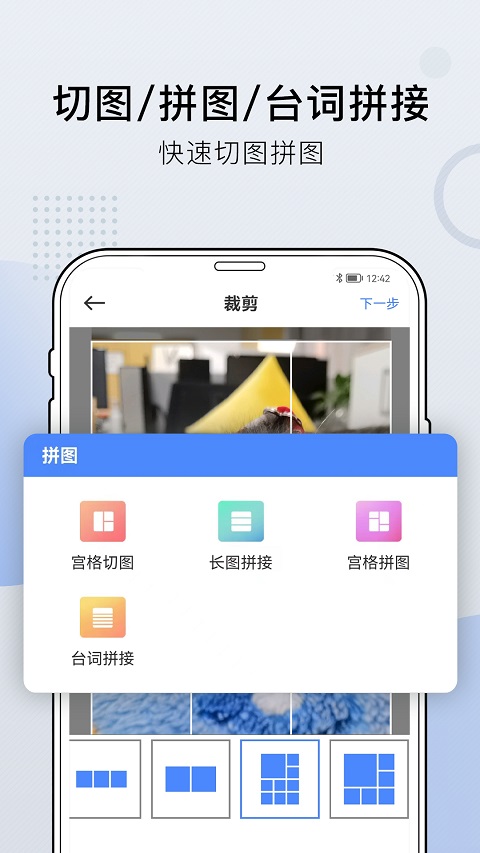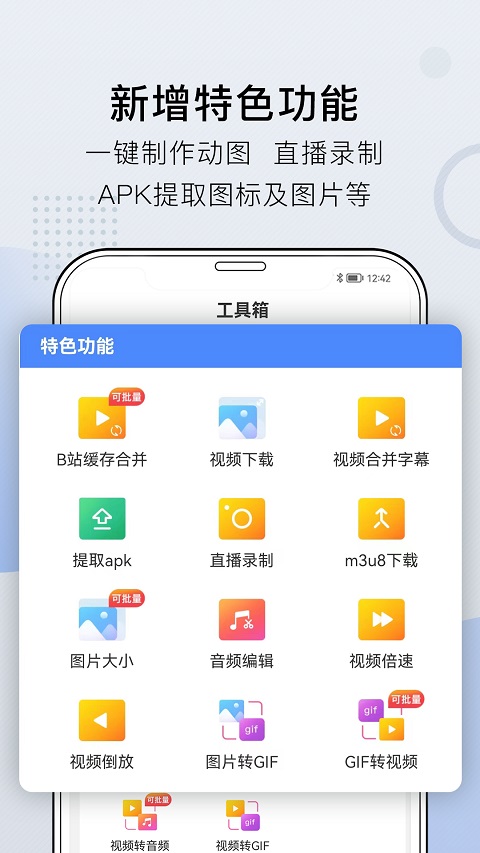小熊文件工具箱 4.7.0.0
应用介绍
小熊文件工具箱集多功能于一体,为用户提供全面的本地文件管理体验。无论是压缩、解压缩,还是音视频与图片的编辑处理,都能轻松完成,二十余项实用工具一应俱全。软件无需依赖服务器,即开即用,不受文件大小与数量限制,同时支持常见格式的自由转换。小熊文件工具箱下载安装后,软件操作流程简洁高效,处理后的文件还能一键分享,让资源管理与传递更加便捷顺畅。
小熊文件工具箱怎么使用
1、下载好app后,点击进入。
2、在首页中选择【小熊文件工具箱】。
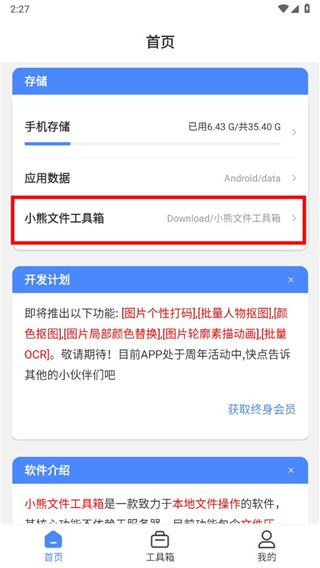
3、进入后就是文件默认保存的位置。
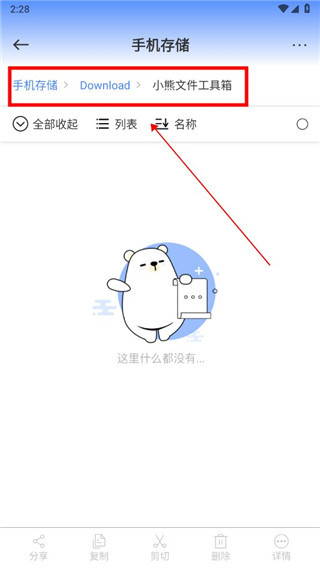
4、想要自定义文件夹,选择整个系统文件,在自由选择即可。
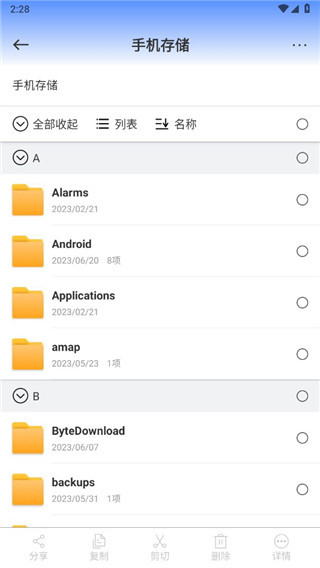
小熊文件工具箱主要功能
1、直播录制:可以填入直播链接,一键录制,可后台执行
2、m3u8视频下载:支持网络与本地链接
3、图片大小:批量修改图片分辨率,可指定像素,可等比缩放,可配置画布背景填充,支持透明背景
4、音频编辑:可裁剪音频时长,调整音量大小,支持淡入淡出,支持加速,减速
5、视频倍速:可调整视频播放速度
6、视频倒放:可倒放视频,可配置音频同步,静音等
7、文件详情:可查看文件Md5值,hash值,可一键扫描文件到系统文件库或相册,便于其他app扫描到此文件
小熊文件工具箱文件夹位置在哪里
小熊工具箱可以做很多文件处理,但是处理完的文件去哪了?小编就带大家实际操作看看,这工具箱把处理的文件都放到那里去了!
其实在首页的位置,也就是存储功能中有文件夹的具体位置,但这也不够直观。
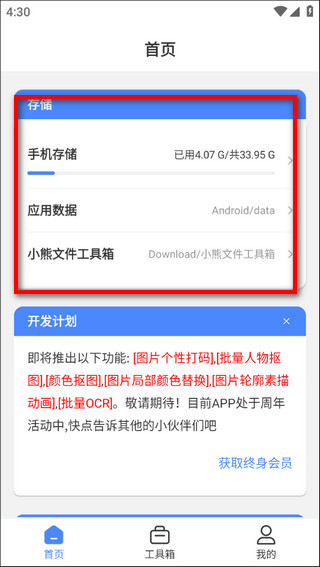
下面我来演示,随便点击一个功能处理一下文件,比如提取apk,看看提取出来在哪里
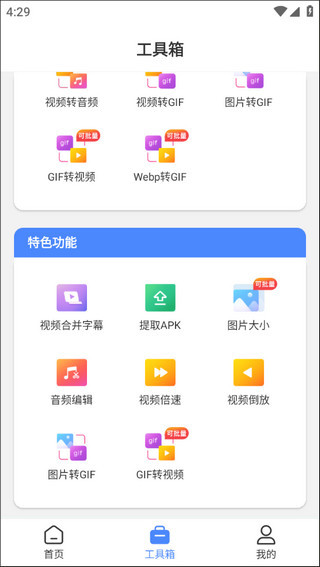
点击这提取,全程没有任何文件夹提示。
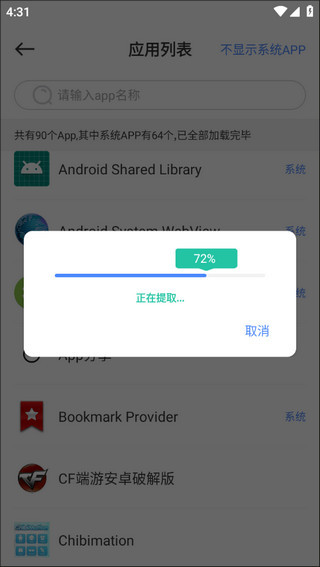
然后提取完毕,也只有分享、删除的选项,点击进去就直接安装,确实找不到它放哪里了!
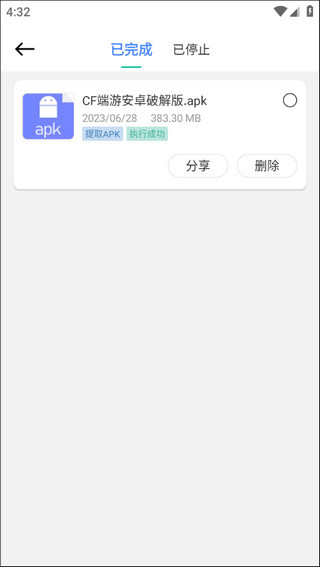
小编研究之后发现,回到app首页,点击手机存储,原来已经生成了一个提取apk后的文件夹!
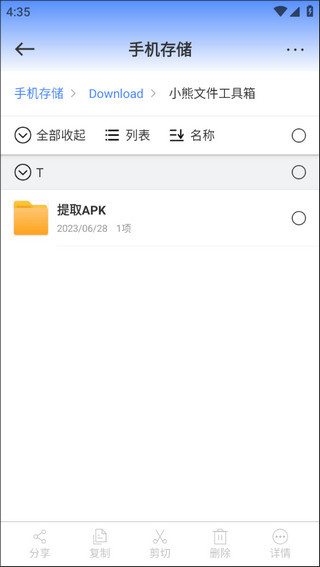
点击进入后,即可找到刚刚处理过的文件夹位置。
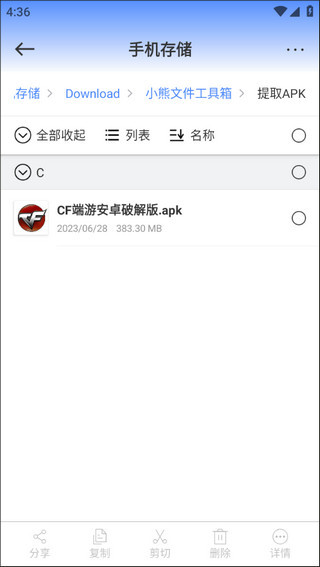
小熊文件工具箱软件特色
1、免费视频剪辑,视频裁剪,视频转换器。
2、手机视频压缩:极速压缩技术,瞬间完成任务。
3、转换成MP4:可以转换手机其他视频格式到MP4。
4、手机视频剪辑:可以自由截取手机视频里想要的部分。
5、视频转换成MP3:可以将手机视频转换成MP3。